iPhone ұрланған немесе жоғалған болса, оны табыңыз
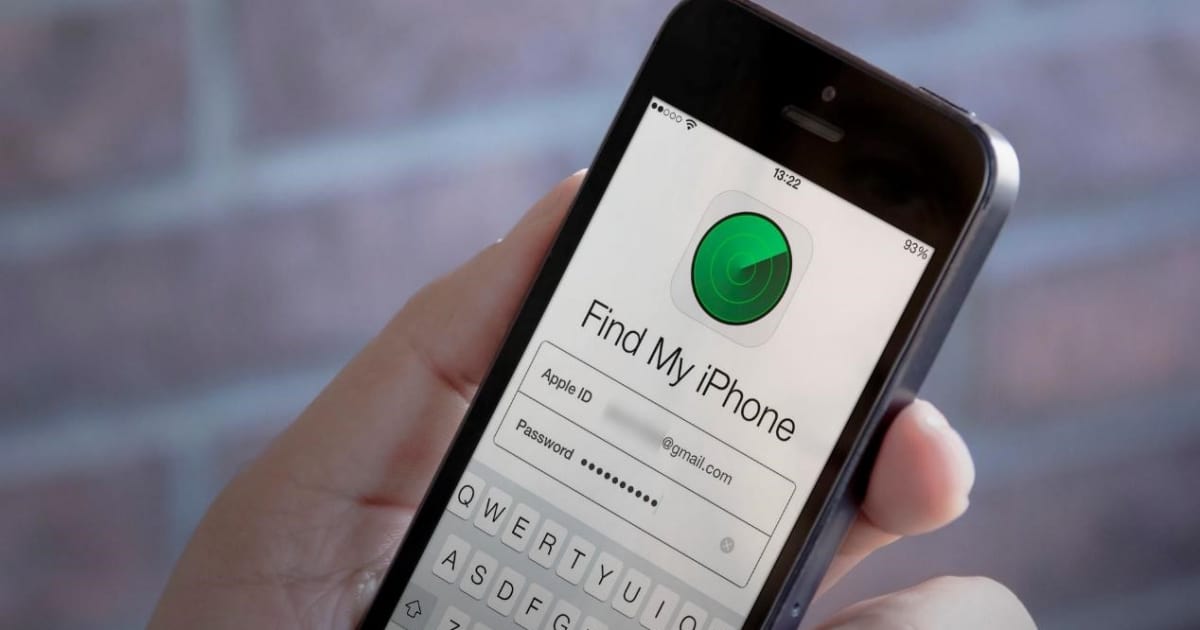
iPhone ұрланған немесе жоғалған болса, оны табыңыз
iPhone ұрланған немесе жоғалған болса, оны табыңыз
Айфонды жоғалтқан кезде алаңдамаудың қажеті жоқ, өйткені ол Интернетке қосылмаған болса да немесе оның батареясы таусылған болса да, оны қалпына келтіруге көмектесетін көптеген әдістер бар.
Бұл Apple компаниясының операциялық жүйесіне телефонды жоғалтқан немесе ұрланған кезде оңай қалпына келтіруге мүмкіндік беретін көптеген құралдар мен мүмкіндіктерді қосқанының арқасында.
Егер iPhone құрылғыңызда Менің табу қолданбасы қосылған болса, оны табу үшін iPad құрылғыңызда бірдей қолданбаны пайдалана аласыз.
Дегенмен, сіз нақты уақыттағы географиялық орынды көре алмайсыз. Дегенмен, «Мені табу» қолданбасы батарея заряды таусылған жағдайда телефонның соңғы орнын білуге мүмкіндік береді.
Телефон желіден тыс болса, бірақ әлі жұмыс істеп тұрса, қолданба телефонның ағымдағы геолокациясын анықтайды.
Ол үшін мына қадамдарды орындаңыз:
• iPad құрылғыңызда Find My қолданбасын ашыңыз.
• Құрылғылар қойындысын басыңыз.
• Қолданбада белсендірілген құрылғыларды көрсететін карта пайда болады.
• Құрылғылар тізімінен жоғалған iPhone таңдаңыз.
• Батарея заряды таусылғанда телефон жоғалған кезде оның шамамен орнын алу үшін Бағыттар опциясын түртіңіз.
• Телефон интернетке қосылмаған, бірақ жұмыс істеп тұрса, телефонның орнын анықтауға көмектесу үшін дыбысты ойнату опциясын түртуге болады.
• Сондай-ақ, телефон келесі рет қосылғанда хабарландырулар жіберу және телефонның орнын жаңарту үшін табылса, Маған хабарлау жанындағы түймені ауыстыра аласыз.
Егер iPhone өшірілсе, ол картада және бүйірлік тақтада бос экран телефоны ретінде көрсетіледі. Бірақ егер ол қосулы болса, ол карта мен бүйірлік тақта арқылы белсенді экраны бар телефон ретінде көрсетіледі.
Сондай-ақ оқыңыз: iPhone қолданбаларын тоқтату мәселесін шешу
Басқа біреудің құрылғысы арқылы жоғалған телефонды табу
Басқалар телефоныңызға өз құрылғысы арқылы кіруге мүмкіндік беру арқылы жоғалған iPhone телефоныңызды табуға көмектесе алады.
Ол үшін мына қадамдарды орындаңыз:
• iPhone телефонында Менің табу қолданбасын ашыңыз.
• I қойындысын таңдаңыз.
• «Досыма көмектесу» опциясын басыңыз.
• iCloud идентификаторымен жүйеге кіріңіз.
• Құпия сөзді сақтау сұралғанда, Қазір емес опциясын таңдаңыз.
Енді телефонның орнын анықтау үшін алдыңғы бөлімдегі қадамдарды орындауға болады. Аяқтаған кезде, Менің табу қолданбасында iPhone телефонының жоғарғы оң жағындағы атыңызды түртіңіз. Содан кейін жүйеден шығу опциясын басыңыз.
Телефонды компьютер арқылы табыңыз
Сондай-ақ жоғалған iPhone телефонын табу үшін компьютердің веб-шолғышын пайдалануға болады. Ол үшін мына қадамдарды орындаңыз:
• Компьютеріңіздің веб-шолғышы арқылы iCloud веб-сайтына өтіңіз.
• Apple ID идентификаторыңызбен жүйеге кіріңіз.
• Find My iPhone белгішесін басыңыз.
• Жоғарғы жағындағы Барлық құрылғылар опциясын таңдаңыз, содан кейін жоғалған iPhone таңдаңыз.
• Жоғалған телефонның орнын көрсететін картаны көрсетіңіз.
Жоғалған режим мүмкіндігін іске қосыңыз
Жоғалған iPhone құрылғысын табу үшін Менің табуды пайдаланған кезде, Жоғалған деп белгілеу опциясын көресіз. Бұл опцияны іске қосқан кезде, ол телефоныңызды қашықтан құлыптайды және сізге хабарласуға болатын телефон нөмірі бар жеке хабарламаны көрсетеді.
Apple Pay қолданбасы өшірілген, сонымен қатар қолданба хабарландыруларының көпшілігі өшірілген, бірақ телефон әлі де қоңыраулар мен хабарларды қабылдай алады.
Сонымен қатар, режим орынды анықтау қызметтерін қосады, осылайша телефонды Find My қолданбасында таба аласыз.
Жоғалған деп белгілеу телефоныңыздың жұмыс істеуін талап етеді. Олай болмаса, мүмкіндікті әлі де орнатуға болады. Бірақ ол телефон қосылып, интернетке немесе bluetooth желісіне қосылғанда ғана іске қосылады.
Жетіспейтін мүмкіндік ретінде белгіні белсендіру үшін мына қадамдарды орындаңыз:
• iPad құрылғыңызда Find My қолданбасын ашыңыз.
• Жоғалған құрылғының орнын табыңыз.
• Жоқ деп белгілеу бөлімінің астынан Іске қосу опциясын таңдаңыз.
• Жалғастыру опциясын басыңыз.
• Телефоныңызды біреу тауып алған жағдайда қоңырау шалуға болатын телефон нөмірін енгізіп, «Келесі» опциясын басыңыз.
• Құлыптау экранында көрсетілетін хабарды жазыңыз, содан кейін Белсендіру опциясын басыңыз.
Google Maps көмегімен жоғалған iPhone-ды табыңыз
Құрылғыңызда «Телефонымды табу» мүмкіндігі қосылмаған болса, жоғалған кезде қадамдарыңызды қайталауға жүгінуіңіз керек. Бірақ Google Maps қолданбасында орналасу тарихы мүмкіндігін қоссаңыз, жоғалған телефонның соңғы орнын біле аласыз.
Ол үшін мына қадамдарды орындаңыз:
• Компьютердегі немесе телефондағы веб-шолғыш арқылы осы сілтемеге өтіңіз.
• Google есептік жазбаңызға кіріңіз.
• Телефон жоғалған күнді таңдаңыз.
• Телефоныңызды қайда жоғалтқаныңызды білу үшін соңғы орналасқан жеріңізді тексеріңіз.
Басқа тақырыптар:
Ажырасқаннан кейін сүйіктіңізбен қалай қарым-қатынас жасайсыз?






